会声会影教程之添加转场
摘要:使用会声会影在编辑视频素材的时候,要将两段视频的镜头进行衔接,常常需要使用到转场,比如:淡入淡出、页面翻转等。那么,会声会影的用户该怎么添加...
使用会声会影在编辑视频素材的时候,要将两段视频的镜头进行衔接,常常需要使用到转场,比如:淡入淡出、页面翻转等。那么,会声会影的用户该怎么添加转场呢?一起来学习一下今天的会声会影教程之添加转场,希望本篇教程可以帮助到大家!
会声会影教程之添加转场:
1. 在“时间轴”的“覆叠轨”中插入两个视频素材或图像。确保将它们并排放置。
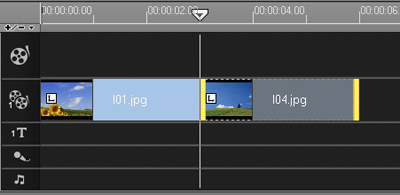
2. 单击“效果”选项卡,然后将任意转场效果拖到“覆叠轨”上的视频之间。
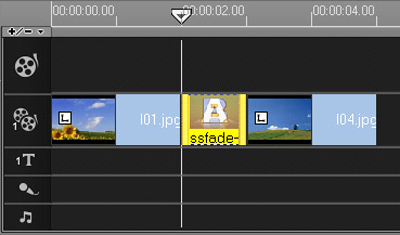
注意:如果“时间轴”上已经有重叠的素材,会声会影将自动在素材之间放置一个转场效果。您可以转到“参数选择”,然后修改“编辑”选项卡下“转场效果”中的设置,以更改自动应用于项目的转场效果。
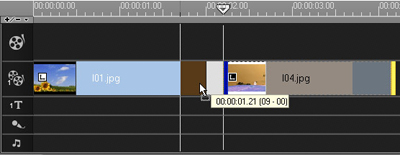
3. 预览视频项目,并根据所需的结果调整转场效果的持续时间。
【会声会影教程之添加转场】相关文章:
上一篇:
会声会影教程之加快渲染
下一篇:
会声会影怎么保存视频
